2022 年に使用する 15 以上の重要な Mac 生産性向上アプリ
公開: 2021-03-08生産性とは、本質的にアクションの有効性です。 これはさまざまな作業領域に適用され、それぞれに全体的な生産性を高めるための独自の一連の「ベスト プラクティス」があります。 ただし、実際には、これらの方法は日中の仕事の生産性を維持するためのヒントであり、ワークフローの改善にはあまり役立ちません。 代わりに、実際に役立つのは、ワークフローの操作を自動化または簡素化できる生産性アプリとサービスです。

最近の多くの生産性アプリは、スマートフォン、タブレット、コンピューターなど、すべてのプラットフォームで利用できます。 ただし、この記事では、コンピューターのみ、特に Mac に固執します。 したがって、あなたが macOS ユーザーで、Mac でのワークフローを改善したい場合は、Mac に必要な必須の Mac 生産性アプリをいくつか紹介します。
目次
Mac の生産性向上に欠かせないアプリ
1. Bitwarden: 最高の無料パスワード マネージャー
Bitwarden は、無料でオープンソースのパスワード マネージャーです。 これは、さまざまなオペレーティング システムのクロスプラットフォーム アプリとして利用できる、LastPass の最良の代替手段の 1 つです。 Bitwarden の最も優れた点は、独自のサーバーでパスワード データベースをホストできることです。 そうすれば、あなたのパスワードは他人のサーバーには存在せず、あなただけがパスワードにアクセスできます。 セキュリティについて言えば、Bitwarden はパスワードを保護するために強力な (AES-256 ビット) 暗号化を採用しており、サードパーティのセキュリティ監査も定期的に受けています。
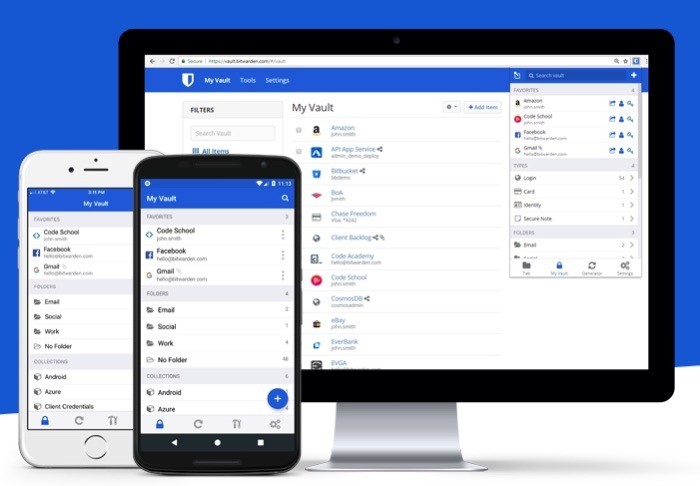
初心者向けのパスワード マネージャーは、すべてのログイン資格情報 (特にパスワード) を 1 か所で管理するのに役立つユーティリティです。 そのため、自分で覚える必要はありません。 ワークフローにパスワード マネージャーを導入すると、日常業務に大きく役立ちます。 また、Web サイトのログイン情報をすばやく自動入力したり、新しいアカウントのパスワードを生成したりするために使用することもできます。 さらに、Web アプリとして使用したり、Safari、Google Chrome、Mozilla Firefox、Opera などの一般的な Web ブラウザーの拡張機能を見つけたりすることもできます。
ビットワーデンを入手
Bitwarden の代替手段: KeePass、LastPass、1Password、Dashlane、ZohoVault。
2. Notion: 最高のメモアプリ
Notion は、ノートの作成やリマインダーの設定から、wiki、ナレッジ ベース、データベースの作成まで、さまざまなことができるオールインワンのワークスペースです。 それだけでなく、Notion を使用して Web サイトを作成したり、個人のブログを数分で設定したりすることもできます。 特にメモ取りでは、アプリはさまざまな便利な機能を提供して、リッチフォーマットのメモを作成し、さまざまなワークスペースで整理するのに役立ちます. はい、そう言えば、Evernote よりも優れています。 Word、Excel などの他のプラットフォームからドキュメントを Notion にインポートして、すべてのドキュメントの集中リポジトリを作成することもできます。
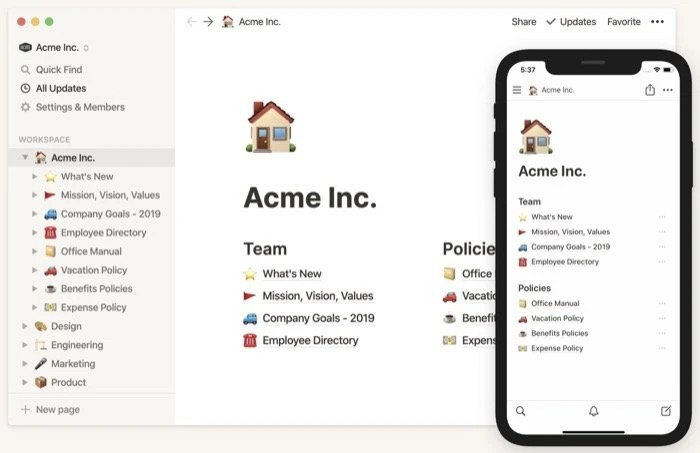
仕事で 1 日にさまざまなトピックについてメモを取る必要がある場合は、間違いなく優れたメモ作成アプリが必要です。 リッチ フォーマットのテキストを作成して効果的に整理する機能と、同僚やチームメイトとプロジェクトで共同作業するためのコラボレーション機能を提供します。 そして、Notion は、オンボードで必要なすべての必要な機能と機能を搭載することで、この点で Mac 用の最高のメモ作成ソリューションであることが証明されています。それも無料です。 Notion の最も優れた点の 1 つは、プラットフォームをすぐに使い始めるのに役立つテンプレートです。 Notion の Web サイトで、さまざまなユースケースの Notion テンプレートを見つけることができます。 また、ネイティブ アプリよりも Web アプリを好む場合は、Notion の Web アプリを使用することもできます。
概念を取得
代替概念: Evernote、Nimbus Note、Slite、Slab、Coda、Bear、および Microsoft One Note。
3. Todoist: Mac 向けの最高の ToDo アプリ
タスク管理アプリをワークフローに組み込むと、いつ、どのタスクを実行する必要があるかが明確になるため、運用が大幅に改善されます。 Todoist は、今後のすべてのタスクを追跡するのに最適なアプリの 1 つです。 すべての ToDo を 1 か所にまとめることができるので、締め切りを逃さずに、それらに追いつくことができます。 そして最高の部分は、クロスプラットフォームのサポートのおかげで、どこからでも任意のデバイスを使用してリストに新しい To-Do を追加できることです。 タスクの表示について言えば、Todoist には組み込みのカレンダーがあり、すべてのタスクをカレンダー ビューで見ることができます。 そのため、予定表の内容を確認したり、今後数日間の新しいタスクを追加してリマインダーを受け取ることができます。 これにより、Mac で別のカレンダー アプリを使用する必要がなくなります。
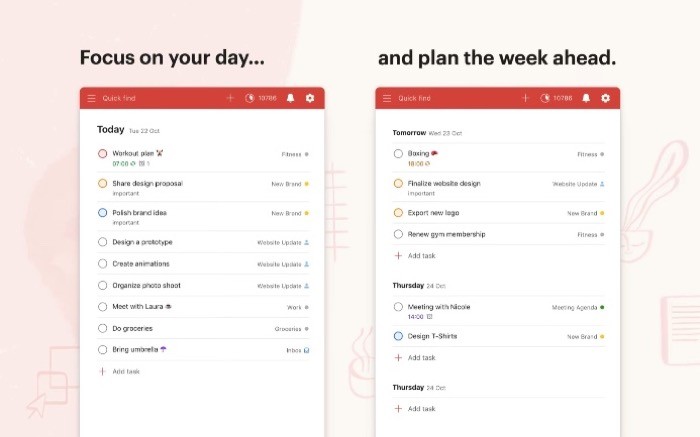
Todoist は、ToDo のほかに、締め切りを覚えたり、自分の習慣を追跡したりするのにも役立ちます — 構築しようとしている新しい習慣のために。 さらに、チームで作業している場合、Todoist を使用すると、ワークロードを共有し、他のチームメイトにタスクを委任することが簡単になります。 そうすれば、チームは効率的に機能し、スケジュールされたすべてのタスクを把握できます。 タスク管理機能をさらに拡張するために、Todoist は統合サポートを提供して、単一のアプリから直接ワークフローを合理化するために使用するサードパーティのアプリやサービスを導入できるようにします。 必要に応じて、本格的な Web アプリもあります。
Todoist を入手
Todoist の代替手段: Things、Any.do、TickTick、Fantastical、および Microsoft To-Do。
4. Alfred: Mac で項目を検索するための最高の生産性向上ツール
しばらくの間 Mac ユーザーであったことを考えると、スポットライト検索に慣れている可能性があります。これは、さまざまなアイテム (ファイル/フォルダー、アプリ、設定など) をすばやく検索できるシステム全体の検索機能です。あなたのMacで。 ただし、この組み込み機能により、システム上および Web 上でのアイテムの検索が簡単になり、ほとんどのユーザーのニーズを十分に満たすことができますが、(検索における) 柔軟性の点で期待に応えられず、対象範囲が限られています。使用する。 これが、検索ウィンドウから直接 Mac で複雑な検索操作を実行できる広範な機能スイートを備えた Alfred の出番です。
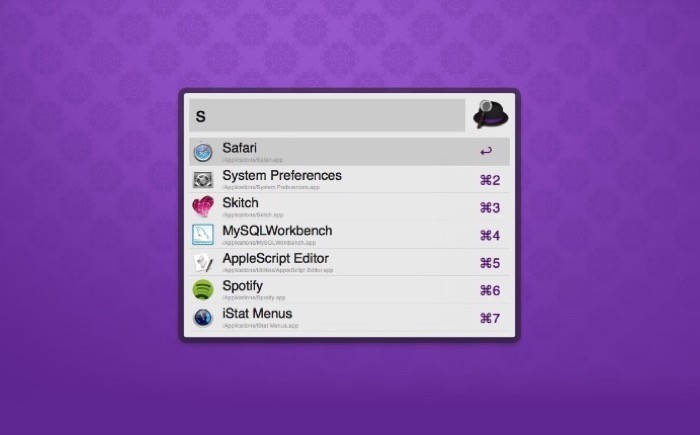
Alfred を使用すると、組み込みのスポットライト検索よりも高速に Mac 上の情報を検索できます。 フォルダーをナビゲートして、ファイルを開く前にプレビューを取得することもできます。 同様に、ローカル検索に加えて、この Mac アプリでは、さまざまな検索エンジンを使用して Web 上のアイテムを検索することもできます。 反復的なタスクを自動化することを好む場合、Alfred では、ワークフローを活用してシステム上のアクションを自動化できます。 最後に、このアプリで得られるもう 1 つの便利な機能は、クリップボードの履歴です。 クリップボード履歴は組み込みのクリップボード マネージャーで、複数のアイテムをクリップボードに保存 (コピー) し、さまざまなアプリに貼り付けることができます。 そのため、テキストをコピーして貼り付けるためにアプリ間を行き来する必要はありません。
アルフレッドを入手
アルフレッドの代替品: LaunchBar と Quicksilver。
5. TextExpander: Mac 向けの最高のテキスト拡張アプリ
TextExpander は、テキスト スニペットをすばやく簡単に挿入できる Mac 用の生産性向上ツールです。 これは、ユーザーに代わって単語または文を自動的に完成させるオートコンプリート機能と考えることができます。 それを使用するには、頻繁に使用するテキスト ブロックを短いバージョンで保存するだけです。 完了したら、このショートカットを目的のテキスト フィールドに入力するだけで、アプリが自動的に同等の (保存された) 単語/文の置換を挿入して、テキストを何度も書いたりコピーしたりするのに費やす貴重な時間を節約します。 .
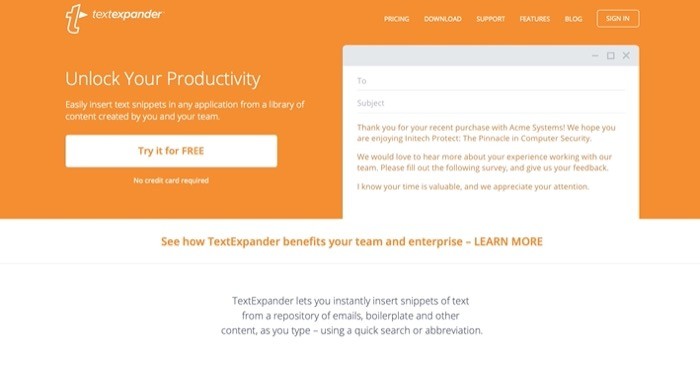
平均的な平日のワークフローを考慮すると、多くの人が固定テンプレートを使用して電子メールやメッセージに返信する必要があります。 それだけでなく、多くの場合、特定のアプリまたは異なるアプリ間で同じテキスト ブロック (メール アドレス、署名、招待状、コードなど) を入力する必要があります。 これを 1 回か 2 回行う必要がある場合は従来の (手動) アプローチで問題ありませんが、応答の頻度が高い場合は、時間と労力を節約するために TextExpander のようなものが必要です。 実際、テキストを展開するだけでなく、この Mac アプリを使用して、クリップボードのコンテンツを同等のマークダウン (.md) に変換したり、スニペットをチームと共有したり、さまざまなアプリやサービスに統合したり、さまざまなプログラミング言語のコード テンプレートを使用したりすることもできます。コーディング ワークフローを合理化します。
TextExpander を取得する
TextExpander の代替: TypeIt4Me、AutoHotkey、Keyboard Maestro、および Alfred。
6. Keyboard Maestro: Mac 自動化のための最高の生産性アプリ
Keyboard Maestro は、Mac 用の最高の自動化ツールの 1 つです。 マクロ、キーボード ショートカット、およびパレットを作成して、システム上の多くの操作を簡素化できます。 アプリに組み込まれた多数の機能にアクセスできます。これらの機能を使用して、アプリの起動、アプリの制御、スクリプトの実行、ファイルの操作、マクロとパレットの作成、さまざまなアプリやサービスにまたがるボイラープレート テキストの追加などを行うことができます。 . これらすべてがアプリを複雑に見えるかもしれませんが、使い始めるのはかなり簡単です。
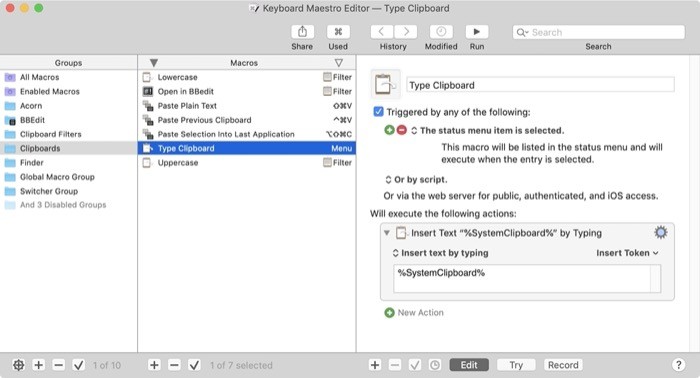
ワークフローに、Mac で定期的に実行する必要がある特定のタスク/アクションがある場合、それらを自動化するか、実行方法を簡素化すると、細心の注意が必要なタスクにより集中できるようになります。 その結果、同じ期間でより多くのことを行うことができます。 この点に関して、Keyboard Maestro の実用的なアプリケーションには、フォームの入力、Web ページの書式設定、画像上のテキストの読み取り、クリップボード履歴の項目へのアクセス、単語/文のオートコンプリートの設定、特定のタスクを自動化するためのカスタム アクションの作成などがあります。 つまり、ユースケースの可能性は無限大です。 また、この macOS アプリを使用して、1 日を通してワークフローのさまざまなタスクを支援し、生産性を向上させることができます。
キーボード マエストロを入手する
キーボードマエストロの代替:アルフレッドとキースミス。
7. Bartender: Mac 向けの最高のメニュー バー オーガナイザー
Bartender は、Mac 用のメニュー バー オーガナイザです。 その名前が聞こえるほど機知に富んでいるように、機能の背後にあるアイデアも独創的です。 ご覧のとおり、Mac にインストールするユーティリティ アプリのほとんどはメニュー バーにあります。 そして、多くの人が共感できるように、このスペースがたくさんのアプリアイコンでいっぱいになり、特に小さな画面で不便を引き起こし始めるまでにそれほど時間はかかりません.

Bartender アプリは、メニュー バー アイコンの表示順序を決定したり、非表示にしたり、アプリ アイコンからより多くの機能を取得したりできるように、メニュー バーを完全に制御できるようにすることで、この問題を解決することを目的としています。 同様に、指定した基準が満たされたときにアプリのアイコンを表示/非表示にすることができるトリガーもアプリで取得します。 さらに、Bartender はクイック検索機能を提供することで、エクスペリエンスをさらに簡素化します。 クイック検索により、メニュー バー アプリをすぐに見つけてすぐにアクティブにすることがはるかに簡単になります。 Bartender の印象的な点は、macOS の再起動後も、アイテムを好みのレイアウトに並べ替えたままにすることです。
バーテンダーをゲット
バーテンダーの代替:ドーザー。
8. フラックス: 夜勤の最良の代替品
Flux は、アプリ ストアからダウンロードする必要があるアプリの 1 つです。 ブルーライトをカットするという非常に基本的な機能を果たします。 ご存知のように、ブルーライトは健康に有害です。 そして、同じものへの曝露が増えると、概日リズムに影響を与え、その結果、夜眠れなくなるという脅威が生じます. これを修正するために、Apple は macOS にナイトシフトと呼ばれる組み込み機能を備えています。これは、好みに基づいてディスプレイの色温度を自動的に変更します。 Flux は同じように機能しますが、設定をより詳細に制御できます。
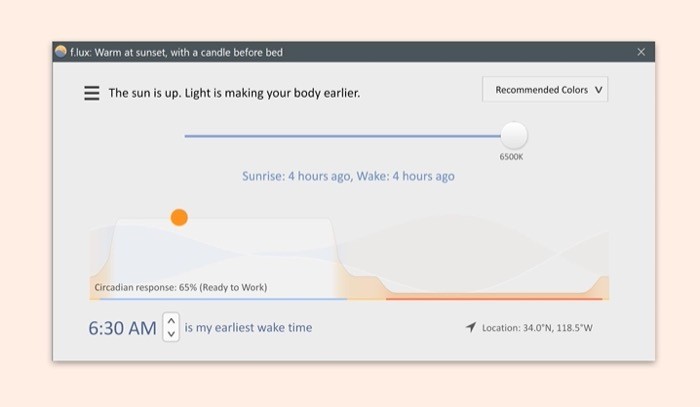
ご存知のように、Apple はその組み込み機能がブルーライトへの露出を減らすことを示唆していますが、効果の点では Flux にはほど遠いものです。 さらに、色温度やその他の設定に関する利用可能なオプションがないため、ナイトシフトはさらにわずかに劣ります. 一方、Flux では、1 日のさまざまな間隔で色温度設定を選択する機能とともに、プリセットと色効果へのアクセスが提供されます。 言うまでもなく、この macOS アプリは、太陽の位置に基づいて 1 日を通して Mac 画面の見え方を自動的に変更します。 そのため、勤務時間中に不気味な青い光に長時間さらされることはありません。 さらに、Flux には、プリセットの開始時間と終了時間、および温度を好みに合わせて変更するオプションもあり、それらの設定で自動的にトリガーされます。
フラックスを取得
フラックスの代替品:アイリスとデスクトップ調光器。

9. MindNode: 物事を計画するための最高の生産性アプリ
MindNode はマインド マッピング アプリです。 1 日を通して散らばっているさまざまな考えを、よく整理された包括的な方法で結び付けることができます。 プロジェクト管理に使用して、議事録についてブレインストーミングを行ったり、休暇を計画したり、新しい概念を学習したりすることもできます。 このアプリの最も優れた点の 1 つは、使用するのが非常に簡単であることです。 レイアウトは自動的に処理されるため、レイアウトをいじる必要はありません。 代わりに、アイデアを考え出し、レイアウトすることに集中できます。
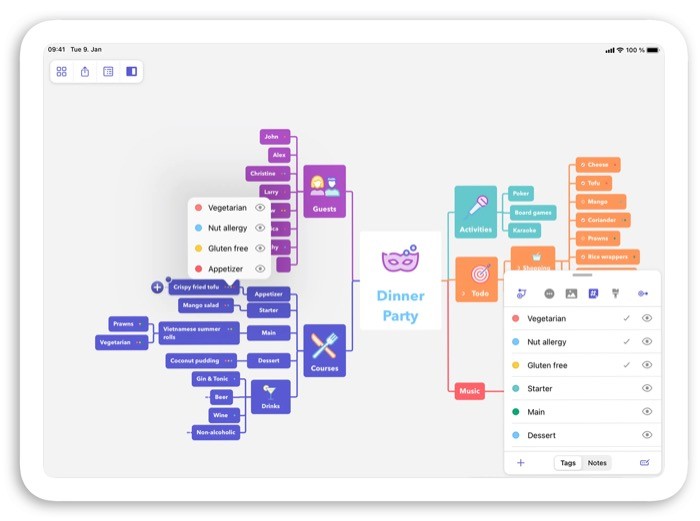
達成すべきいくつかのタスク、計画すべき休暇、および理想化すべきプロジェクトがある場合、MindNode は行動計画を立てるための最良の方法です。 このアプリでは、新しいドキュメントを作成し、ノード (プロジェクト/アクション/タスク) の追加を開始するだけです。 その後、アプリはマインド マップを使用して計画的なアプローチを作成し、好きなようにスタイルを設定できます。 さらに、MindNode には、Reminder、Things、OmniFocus などの他のいくつかのアプリにタスクを直接送信するオプションも用意されているため、プロジェクトやタスクを創造的なプロセスにさらに進めることができます。 また、マインド マップを他のユーザーと共有する必要がある場合は、それも可能です。 マインド マップに期限のあるノードがある場合は、それらをタスクに変えることができます。 そうすれば、それらのタスクに関するタイムリーなアラートを受け取り、進行状況を追跡できます。
MindNode を取得する
10. Krisp: 在宅勤務者向けの最高の生産性アプリ
Krisp は、通話中のバックグラウンド ノイズをミュートするノイズ抑制アプリです。 アプリは AI を活用して KrispNet DNN (Deep Neutral Network) を作成し、音声を認識してノイズから分離できるようにします。 その後、ノイズを除去してクリアな (HD) オーディオ体験を提供します。 Krisp は、Mac 上の任意の通話/会議アプリ、および任意のオーディオ機器で使用できます。
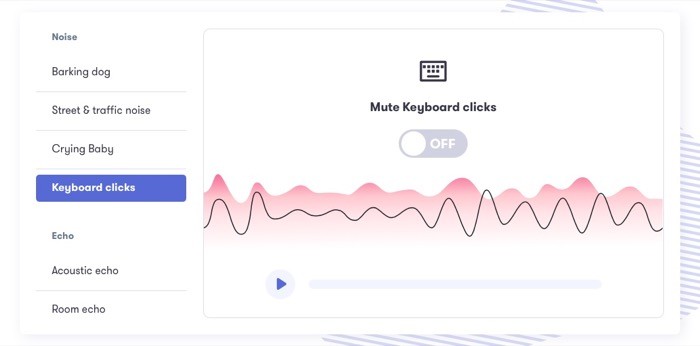
大多数の人々が自宅で仕事をしている世界中の現在の状況に関して、邪魔されずに電話や会議に行くことは、とてつもないことです。 ただし、Krisp を使用して音声をルーティングすると、バックグラウンドのノイズをカットダウンして、よりプロフェッショナルに見せることができます。 Krisp が相殺すると主張するノイズには、ペット、交通、キーボードのクリック、エコーなど、私たちのほとんどが 1 日に遭遇するものがあります。 このアプリの興味深い機能の 1 つは、通話/会議の両端から不要なノイズを除去することです。 したがって、あなたの側のバックグラウンド ノイズを減らすだけでなく、通話中の相手に対しても同じことを行うオプションが提供されます。
クリスプをゲット
11. ショート メニュー: URL を短縮するのに最適な Mac アプリ
Short Menu は、macOS および iOS デバイス用の URL (リンク) 短縮アプリです。 クリップボードの長いリンクを短いリンクにすばやく短縮できます。 そうすれば、URL を短縮する必要があるたびに、リンク短縮サービスの Web サイトにアクセスして同じ操作を手動で実行する必要がなくなります。
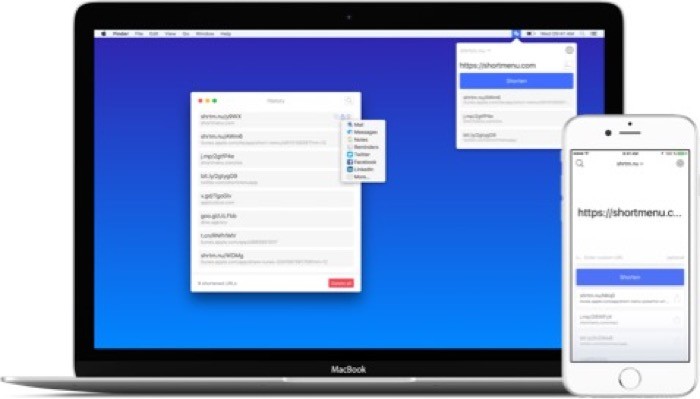
ショート メニューを使用すると、クリップボード内のすべての長い URL が、共有および管理しやすい小さな URL に変換されます。 そして最良の部分は、リンクの短縮バージョンをクリップボードに自動的にコピーするオプションがあるため、すぐに貼り付けることができることです. または、カスタム (グローバル) ショートカットを設定して、クリップボードから URL をすばやく短縮することもできます。 bit.ly、Google、Hive、または Rebeandly などの他のリンク短縮サービスを既に使用している場合、Short Menu を使用すると、これらのサービスのすべてのアカウントを 1 か所に統合し、デフォルトのアカウントを設定できます。 さらに、独自の URL を使用して短縮バージョンに変換できるように、GET および POST メソッドを使用してショート メニューでカスタム サービスを使用するオプションもあります。
ショートメニューを取得
12. Rectangle: Mac 向けの最高の無料ウィンドウ マネージャー
Mac で複数のアプリを使ってマルチタスクを行うのは、あまり楽しい経験ではありません。 一般的に言えば、この問題の一部は、より優れたウィンドウ管理ユーティリティがないことに関係しています。 Linux や Windows とは異なり、さらに言えば、macOS のデフォルトのウィンドウ管理ソリューションである分割ビューは、控えめに言っても、2 つのアプリを並べて並べて表示することしかできないほど、非常に必要最低限 の機能しかありません。 そのため、2 つ以上のアプリ ウィンドウを並べて表示したい場合は、がっかりする可能性があります。 これが、サードパーティのウィンドウ管理アプリの出番です。 その 1 つが Rectangle です。
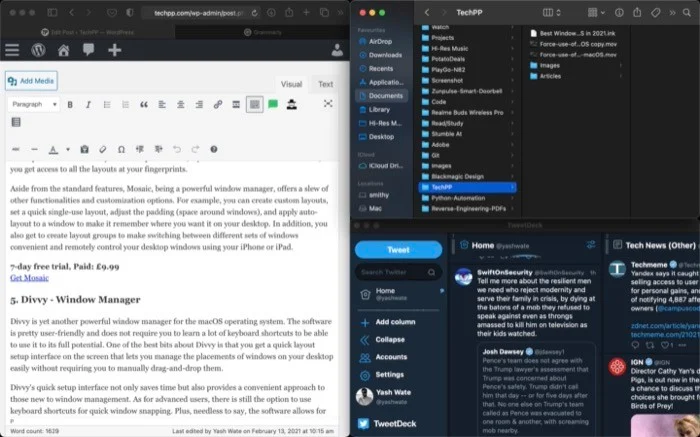
Rectangle は Mac 用の無料のオープンソース ウィンドウ マネージャーで、デスクトップ上のウィンドウを好みのレイアウトで配置できます。 この Mac アプリは、さまざまなレイアウトから選択でき、クイック アクセス ショートカットを使用して、キーボードから直接、さまざまな配置間でウィンドウをすばやくスナップできます。 さらに、さまざまなレイアウトのカスタム キーボード ショートカットを好みに合わせて設定することもできます。 または、使い始めたばかりでショートカットに慣れていない場合は、Rectangle のメニュー バー アプリのショートカットを使用して、さまざまなレイアウト設定を切り替えることができます。
長方形を取得
Rectangle の代替: Magnet、Mosaic、BetterSnapTool、および Moom。
13. Helium: マルチタスクに最適な生産性向上アプリ
繰り返しになりますが、Helium は Mac に欠かせない生産性向上アプリの 1 つです。これにより、マルチタスクを改善し、システムでより多くのことを行うことができます。 アプリの背後にある基本的な考え方は、フローティング ブラウザー ウィンドウを提供することです。 他のすべてのアプリ ウィンドウの上に表示されるため、常にそのコンテンツを表示できます。 そして、やりたいことに基づいて、それに応じて使用することができます。
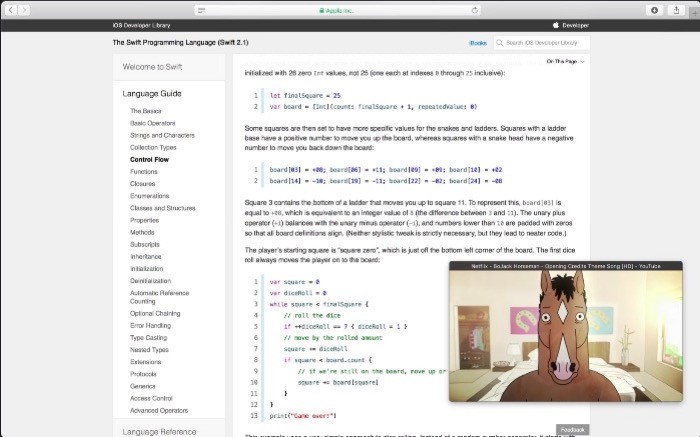
Helium の使用例をいくつか示すために、コーディングを行っていて、使用している言語/モジュール/フレームワークに関するドキュメントを読みたいというシナリオを考えてみましょう。 このようなシナリオでは、Helium でドキュメントを開いて、他のすべてのアプリ ウィンドウの上に表示することができます。 同様に、このアプリを使用して、他のアプリで作業しながら会議に参加したり、ビデオを見たりすることもできます。 そうすれば、常にフローティング ウィンドウが開いたままになり、その内容を他のアプリで作業しながら同時に見ることができます。 さらに、このアプリには、フローティング ウィンドウの透明度を調整するオプションがあり、好みに合わせて変更できます。
ヘリウムを入手
14. Amphetamine: Macbook をクラムシェル モードで使用するのに最適なアプリ
アンフェタミンは、Mac に必須のもう 1 つのアプリです。複数のモニターをセットアップしている場合は特にそうです。 これは基本的に、MacBook を常に電源に接続したままにしなくてもクラムシェル モードで使用できるようにするユーティリティ ツールであり、Mac に接続された複数のモニターを効果的に使用して生産性を向上させることができます。
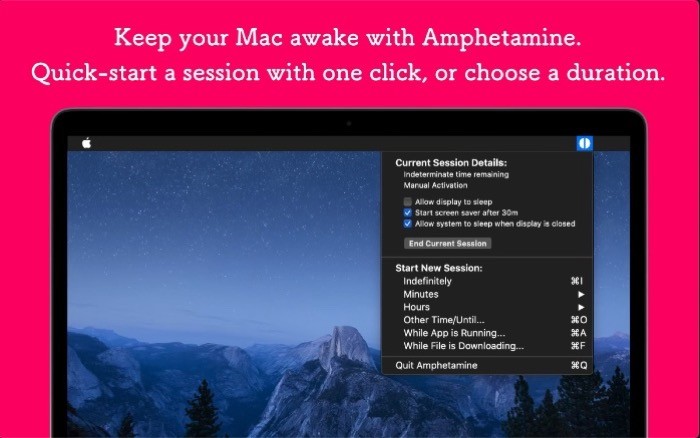
ご存じないかもしれませんが、MacBook のクラムシェル (または閉じた蓋) モードは、システムに充電器が接続されている場合にのみ機能します。 これは、MacBook が充電されるまでは問題になりませんが、完全に充電された後も電源に接続したままにしておくと、バッテリーに不要なストレスや熱が加わり、バッテリーの劣化につながる可能性があります。 そして、それはまさにアンフェタミンが、充電器を常に MacBook に接続しなくてもクラムシェル モード セッションを有効にできるようにすることで、あなたを助けるものです. さらに、ワンランク上のものにするために、このアプリは、クラムシェル モード セッションを自動的に開始するように設定できるトリガーもサポートしています。
アンフェタミンを入手
15. Pocket: 後で読むのに最適な Mac 用アプリ
Pocket は人気のある後で読むサービスです。 ご存知かもしれませんが、後で読むまたはブックマーク アプリを使用すると、読みたいアイテム (記事、ビデオ、ページなど) を追加 (保存) することができますが、その瞬間に読む時間がありません。後で再訪。 Pocket を使えば、まさにそれが可能になります。
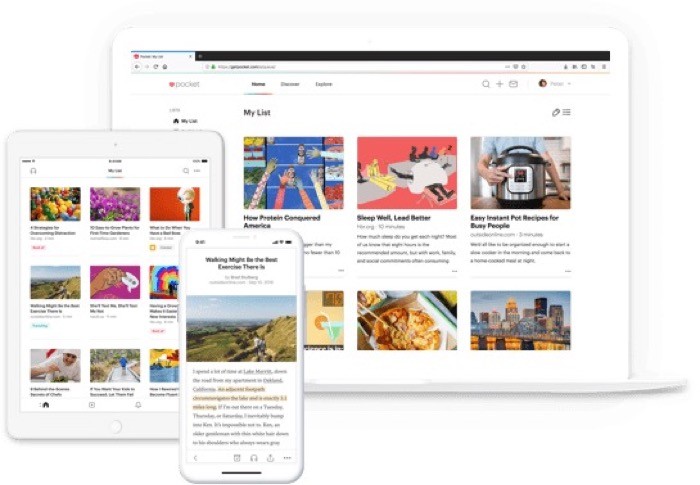
読書が好きなら、Pocket は Mac で非常に便利なユーティリティであることがわかります。 今では、1 日に出くわしたさまざまな記事をすべて保存して、後で読むことができます。 そして、仕事に集中しながら、重要なことに追いつくことができます. さらに、アプリはオフラインでも機能します。 そのため、キュレートされたすべてのコンテンツをオフラインでも読むことができます. Pocket の最高の機能の 1 つは、すべてのコンテンツを複数のデバイス間で同期できることです。言うまでもなく、新しいコンテンツを任意のデバイスに追加して、別のデバイスでアクセスできます。 そうすれば、リンクされたどのデバイスでも、外出先で保留中の読み取りに追いつくことができます。
ポケットをゲット
Pocket の代替品: Instapaper、Reeder 4、および Raindrop.io。
16. Hazel: Mac 向けの最高の自動化ツール
Hazel は、Mac 用の自動化ユーティリティです。 Mac でアクションを自動化するのが好きなら、macOS のネイティブ自動化アプリである Automator に精通しているでしょう。 Hazel は多くの点で Automator に似ていますが、それぞれに独自の利点があるいくつかの点を除きます。 この Mac アプリの可能なユースケースには、メディアの自動化、自動化されたファイル操作、フォルダー管理、自動ファイル共有、およびリモート コントロールが含まれます。
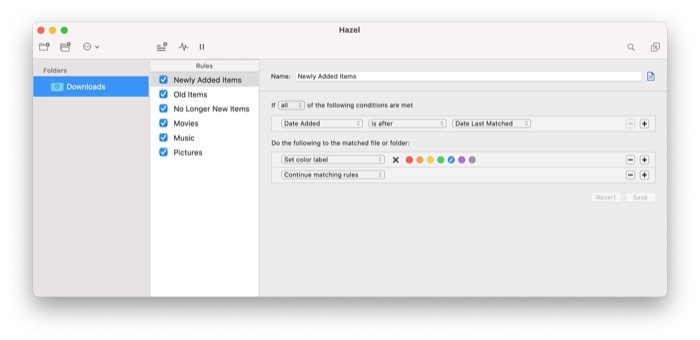
Hazel の仕組みについて言えば、このアプリでは、目的の操作を実現するためのルールを作成する必要があります。 その後、割り当てられたタスクを自動的に実行します。 たとえば、システム上のさまざまなファイルやフォルダーを整理したり、スペースを占有しているゴミ箱や不要な一時ファイルをクリーンアップしたりするルールを設定して、Mac のストレージを定期的に解放することができます。 基本的なファイル編成に加えて、Hazel は他のアプリとの統合もサポートしています。 したがって、この機能を活用して、Mac でのさまざまな操作を自動化できます。
ヘーゼルを入手
17. フォーカス: macOS 向けの最高の気晴らしブロック アプリ
Focus は、Mac 用の気晴らしをブロックするアプリです。 名前から想像できるように、この Mac アプリを使用すると、Web サイトやアプリをブロックして、1 日を通して生産性を維持できます。 そのため、作業中に気を散らして Twitter、Reddit、YouTube などのサイトにアクセスせず、代わりに議題に集中できます。 ブロック オプションには、ドメイン全体またはホームページのみの両方が含まれます。
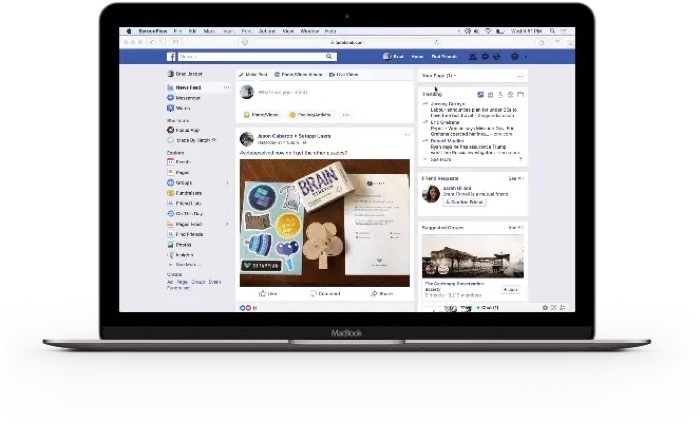
フォーカスはメニュー バーにあり、クリックするだけで有効にできます。 それはあなたが固執することができるか、あるいはあなたの好みに基づいてあなた自身を設定することができる事前設定された時間設定を持っています. さらに、このアプリは、毎日、毎月、および毎年の作業に費やした時間に関する統計を提供することで、生産性を追跡し、連続記録を維持するのに役立ちます。
フォーカスを得る
代替フォーカス: Escape、Freedom、FocusMe。
18. Snagit: 最高のスクリーン キャプチャ ツール
Snagit は、Mac 用の画面キャプチャおよび記録ソフトウェアです。 macOS での画面キャプチャのネイティブ ソリューションは得られますが、画面記録のさまざまな要素をあまり制御できません。 ここで、サードパーティのスクリーン キャプチャ ユーティリティの出番です。Snagit は、Mac 側でこの目的に最適なユーティリティです。 Snagit を使用すると、スクリーンショットを簡単にキャプチャして画面を記録し、アプリの組み込みライブラリに保存するか、15 を超えるさまざまな出力で共有できます。
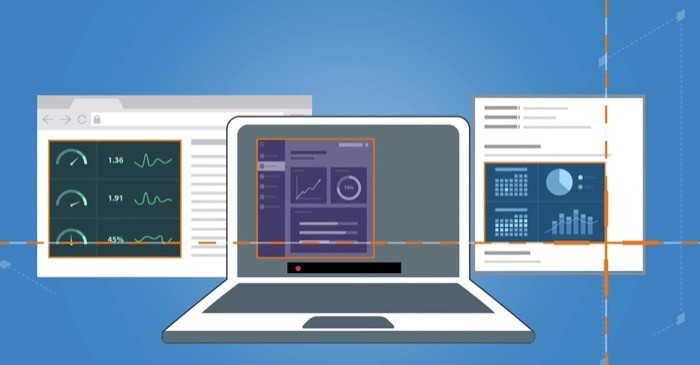
スクリーン キャプチャ オプションには、デスクトップ全体、特定の領域、またはアプリ ウィンドウのみが含まれます。 さらに、スクロールするスクリーンショットを水平方向と垂直方向の両方でキャプチャすることもできます。これは、長い会話をキャプチャするのに便利です. 同様に、Snagit では音声を含む画面を記録することもできます。 そのため、トラブルシューティングの手順を誰かに示したり、Mac の問題を解決するのを手伝ったりすることができます。 記録/キャプチャしたら、キャプチャに注釈を付けたり、テキストを追加したり、キャプチャ内のテキストを取得したりすることもできます.
Snagit を入手
Snagit の代替手段: Droplr、Markup Hero、Captivate。
19.テキストスナイパー
TextSniper は、画面上の選択できないテキストをキャプチャできる Mac 用のテキスト認識ユーティリティです。 これを使用して、画像、ビデオ、および PDF、スクリーンキャスト、スクリーンショット、Web ページなどの他の視覚的ドキュメントからテキストを抽出できます。それを使用するには、ホットキーを押すだけです。 それを行うとすぐに、ユーティリティがトリガーされ、十字線が返されます。 この十字線は、ドキュメントからキャプチャするテキストを選択するために使用する必要があるものです。 キャプチャしたテキストはクリップボードに保存され、必要なテキスト フィールドに貼り付けることができます。
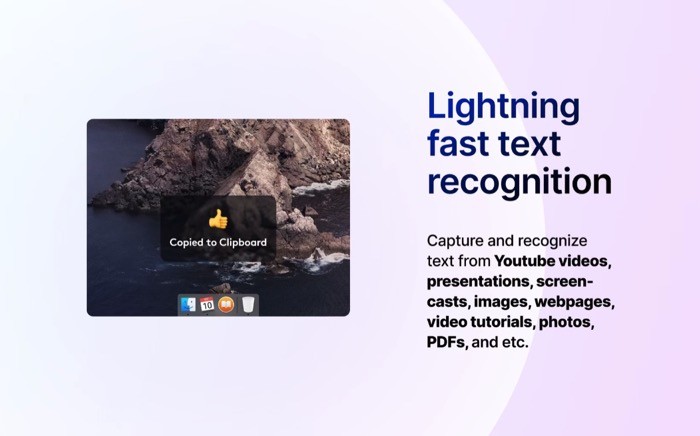
通常のキャプチャ モードに加えて、TextSniper には、改行を保持するなどのキャプチャ オプションもいくつか用意されています。 追加クリップボード: 複数のソースからテキストをキャプチャし、一度に貼り付けます。 テキストから音声へ: ビジュアル ドキュメントのテキストを音声に変換します。 TextSniper は有料アプリです。 価格は 6.49 ドルで、7 日間の無料試用版があります。
TextSniper を入手
これらは、操作を自動化し、Mac からより多くの機能を引き出し、ワークフローを合理化するのに役立つ、Mac 用の最高の生産性 (ユーティリティおよび自動化) ツールの一部です。 そのため、業務を効率的に行うことができ、ひいては生産性を向上させることができます。
